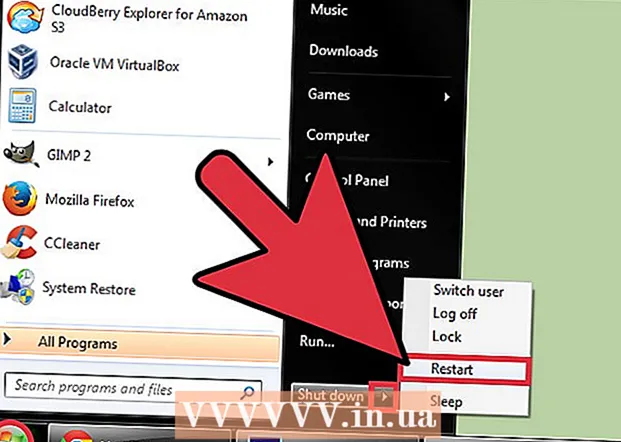Συγγραφέας:
Janice Evans
Ημερομηνία Δημιουργίας:
4 Ιούλιος 2021
Ημερομηνία Ενημέρωσης:
1 Ιούλιος 2024

Περιεχόμενο
- Βήματα
- Μέθοδος 1 από 2: Χρήση λογισμικού κάμερας
- Μέθοδος 2 από 2: Χρήση του λειτουργικού σας συστήματος
- Συμβουλές
- Τι χρειάζεσαι
Αντιμετωπίζετε προβλήματα με τη μεταφορά φωτογραφιών από την ψηφιακή φωτογραφική μηχανή στον υπολογιστή σας; Δεν είναι καθόλου δύσκολο! Και πολύ σύντομα θα μπορείτε να το κάνετε με κλειστά μάτια.
Πολλές κάμερες πωλούνται με λογισμικό που σας βοηθά να κατεβάσετε φωτογραφίες από τη φωτογραφική μηχανή στον σκληρό δίσκο του υπολογιστή σας. Αυτό το άρθρο θα εξηγήσει πώς να μεταφέρετε φωτογραφίες στον υπολογιστή σας με και χωρίς λογισμικό κάμερας.
Βήματα
Μέθοδος 1 από 2: Χρήση λογισμικού κάμερας
 1 Εκκινήστε το λογισμικό που συνοδεύει τη φωτογραφική σας μηχανή. Τοποθετήστε το δίσκο λογισμικού στη μονάδα δίσκου και ακολουθήστε τα βήματα εγκατάστασης. Εάν αγοράσατε μεταχειρισμένη κάμερα ή η κάμερά σας για κάποιο λόγο δεν διαθέτει δίσκο για την εγκατάσταση λογισμικού, αναζητήστε αυτό το πρόγραμμα στο Διαδίκτυο. Σε ορισμένες περιπτώσεις, το πρόγραμμα μπορεί να εγκατασταθεί από τον ιστότοπο του κατασκευαστή της κάμεράς σας.
1 Εκκινήστε το λογισμικό που συνοδεύει τη φωτογραφική σας μηχανή. Τοποθετήστε το δίσκο λογισμικού στη μονάδα δίσκου και ακολουθήστε τα βήματα εγκατάστασης. Εάν αγοράσατε μεταχειρισμένη κάμερα ή η κάμερά σας για κάποιο λόγο δεν διαθέτει δίσκο για την εγκατάσταση λογισμικού, αναζητήστε αυτό το πρόγραμμα στο Διαδίκτυο. Σε ορισμένες περιπτώσεις, το πρόγραμμα μπορεί να εγκατασταθεί από τον ιστότοπο του κατασκευαστή της κάμεράς σας.  2 Συνδέστε την κάμερα στον υπολογιστή σας. Συνήθως, όταν η κάμερα έχει συνδεθεί σωστά, θα ακούσετε έναν χαρακτηριστικό ήχο ή θα δείτε ένα νέο παράθυρο στην οθόνη του υπολογιστή.
2 Συνδέστε την κάμερα στον υπολογιστή σας. Συνήθως, όταν η κάμερα έχει συνδεθεί σωστά, θα ακούσετε έναν χαρακτηριστικό ήχο ή θα δείτε ένα νέο παράθυρο στην οθόνη του υπολογιστή.  3 Συγχρονίστε την κάμερα με τον υπολογιστή σας και μεταφέρετε τις φωτογραφίες σας. Εάν έχετε εγκαταστήσει λογισμικό για την κάμερά σας, πιθανότατα θα δείτε ένα νέο παράθυρο διαλόγου στην οθόνη του υπολογιστή σας που σας ρωτά εάν θέλετε να μεταφέρετε εικόνες από την κάμερα σε αυτόν τον υπολογιστή. Ακολουθήστε τις οδηγίες στην οθόνη. Εάν το παράθυρο του λογισμικού δεν ανοίξει αυτόματα, ξεκινήστε μόνοι σας το πρόγραμμα.
3 Συγχρονίστε την κάμερα με τον υπολογιστή σας και μεταφέρετε τις φωτογραφίες σας. Εάν έχετε εγκαταστήσει λογισμικό για την κάμερά σας, πιθανότατα θα δείτε ένα νέο παράθυρο διαλόγου στην οθόνη του υπολογιστή σας που σας ρωτά εάν θέλετε να μεταφέρετε εικόνες από την κάμερα σε αυτόν τον υπολογιστή. Ακολουθήστε τις οδηγίες στην οθόνη. Εάν το παράθυρο του λογισμικού δεν ανοίξει αυτόματα, ξεκινήστε μόνοι σας το πρόγραμμα.  4 Διαγράψτε φωτογραφίες από την κάμερά σας. Αφού μεταφέρετε όλες τις φωτογραφίες στον υπολογιστή σας, το λογισμικό της κάμερας σας πιθανότατα θα σας δώσει την επιλογή να διαγράψετε αυτά τα αρχεία από την κάμερα.
4 Διαγράψτε φωτογραφίες από την κάμερά σας. Αφού μεταφέρετε όλες τις φωτογραφίες στον υπολογιστή σας, το λογισμικό της κάμερας σας πιθανότατα θα σας δώσει την επιλογή να διαγράψετε αυτά τα αρχεία από την κάμερα.
Μέθοδος 2 από 2: Χρήση του λειτουργικού σας συστήματος
- Εάν ο κατασκευαστής της φωτογραφικής σας μηχανής δεν επιμένει στη χρήση ειδικού λογισμικού, τα περισσότερα λειτουργικά συστήματα (MacOS, Windows και όλες οι πρόσφατες εκδόσεις Linux) θα εντοπίσουν και θα εγκαταστήσουν τη φωτογραφική σας μηχανή μόνοι τους (όπως μια κανονική μονάδα flash).
 1 Εάν διαθέτετε καλώδιο USB για την κάμερά σας, απλώς συνδέστε το στον υπολογιστή σας χρησιμοποιώντας αυτό το καλώδιο. Εάν ο υπολογιστής σας διαθέτει θύρα κάρτας μνήμης, τοποθετήστε την κάρτα μνήμης από τη φωτογραφική σας μηχανή σε αυτήν τη θύρα.
1 Εάν διαθέτετε καλώδιο USB για την κάμερά σας, απλώς συνδέστε το στον υπολογιστή σας χρησιμοποιώντας αυτό το καλώδιο. Εάν ο υπολογιστής σας διαθέτει θύρα κάρτας μνήμης, τοποθετήστε την κάρτα μνήμης από τη φωτογραφική σας μηχανή σε αυτήν τη θύρα.  2 Ανοίξτε το φάκελο της κάμερας, βρείτε φωτογραφίες και αντιγράψτε τις σε οποιονδήποτε φάκελο στον υπολογιστή σας.
2 Ανοίξτε το φάκελο της κάμερας, βρείτε φωτογραφίες και αντιγράψτε τις σε οποιονδήποτε φάκελο στον υπολογιστή σας. 3 Διαγράψτε τη μνήμη της κάμερας. Αφού βεβαιωθείτε ότι όλα τα αρχεία έχουν αντιγραφεί στον σκληρό σας δίσκο, μπορείτε να διαγράψετε τα πρωτότυπα από τη φωτογραφική σας μηχανή.
3 Διαγράψτε τη μνήμη της κάμερας. Αφού βεβαιωθείτε ότι όλα τα αρχεία έχουν αντιγραφεί στον σκληρό σας δίσκο, μπορείτε να διαγράψετε τα πρωτότυπα από τη φωτογραφική σας μηχανή. - Ορισμένες κάμερες θα σας επιτρέψουν να μεταφέρετε φωτογραφίες στον υπολογιστή σας, αλλά δεν θα επιτρέψουν άλλες αλλαγές, όπως διαγραφή. Σε αυτήν την περίπτωση, πρέπει να καθαρίσετε τη μνήμη της κάμερας χρησιμοποιώντας την ίδια τη φωτογραφική μηχανή (βρείτε το κουμπί διαγραφής στην κάμερά σας για να καθαρίσετε την κάρτα μνήμης).
Συμβουλές
- Εάν χρησιμοποιείτε Windows XP, το μόνο που έχετε να κάνετε είναι να συνδέσετε την κάμερα στον υπολογιστή σας. Ο υπολογιστής σας θα ανοίξει ένα παράθυρο διαλόγου όπου θα εμφανιστεί η επιλογή "Μεταφορά εικόνων σε υπολογιστή". Έτσι, η όλη διαδικασία θα διευκολυνθεί πολύ.
- Εάν διαθέτετε Mac OS, δεν χρειάζεται να εγκαταστήσετε το λογισμικό της κάμερας. Απλώς συνδέστε την κάμερα στον υπολογιστή σας και χρησιμοποιήστε το iPhoto για να διαχειριστείτε τις φωτογραφίες σας. Το iPhoto ξεκινά συνήθως αυτόματα. Το μόνο που έχετε να κάνετε είναι να κάνετε κλικ στο μπλε κουμπί στην κάτω δεξιά γωνία της οθόνης σας.
- Για τις πιο πρόσφατες εκδόσεις συστημάτων Linux (SuSe, Fedora, κ.λπ.), είναι καλύτερο να έχετε έναν αναγνώστη καρτών μνήμης συνδεδεμένο στον υπολογιστή σας. Ο υπολογιστής σας θα εντοπίσει και θα εγκαταστήσει την κάρτα μνήμης και θα εμφανίσει μια συντόμευση στο φάκελο της κάμερας είτε στην επιφάνεια εργασίας είτε σε ένα παράθυρο εξερευνητή. Μετά από αυτό, απλά πρέπει να μεταφέρετε τις φωτογραφίες από το φάκελο της κάμερας σε ένα φάκελο στον υπολογιστή σας. Ο δίσκος εγκατάστασης λογισμικού κάμερας Windows μπορεί να χρησιμοποιηθεί ως χριστουγεννιάτικη διακόσμηση.
- Μπορείτε επίσης να αγοράσετε ένα ειδικό πρόγραμμα ανάγνωσης καρτών μνήμης. Αυτές οι συσκευές πωλούνται συνήθως με περίπλοκα ονόματα όπως "6 σε ένα, 12 σε ένα, αναγνώστης και συγγραφέας ψηφιακών καρτών μνήμης". Μέσω αυτής της συσκευής, μπορείτε να συνδέσετε οποιαδήποτε μονάδα flash και κάρτα μνήμης στον υπολογιστή σας.Στα Windows XP, απλώς συνδέστε τη συσκευή στον υπολογιστή σας και θα δείτε τη νέα μονάδα δίσκου στο φάκελο Ο Υπολογιστής μου.

Τι χρειάζεσαι
- Ψηφιακή κάμερα
- Υπολογιστή
- Σύρμα σύνδεσης
- Λογισμικό κάμερας (οι καλές κάμερες συνήθως δεν σας αναγκάζουν να χρησιμοποιήσετε λογισμικό κατασκευαστή)